Aktualisiert September 2024 : Beenden Sie diese Fehlermeldungen und beschleunigen Sie Ihr Computersystem mit unserem Optimierungstool. Laden Sie es über diesen Link hier herunter.
- Laden Sie das Reparaturprogramm hier herunter und installieren Sie es.
- Lassen Sie es Ihren Computer scannen.
- Das Tool wird dann Ihren Computer reparieren.
In diesem Artikel werde ich meine Erfahrungen beim Beheben eines Assemblerproblems in Windows weitergeben. Mein Client kam mit einem Problem, bei dem er nicht in der Lage war, ein Outlook-Add-In auf seinem Windows-Computer zu installieren. Er bekam einen Ausnahmefehler:
Die Datei oder Baugruppe “Microsoft.Office.Interop.Outlook” oder eine ihrer Abhängigkeiten konnte nicht geladen werden. Das System kann die angegebene Datei nicht finden
Wir empfehlen die Verwendung dieses Tools bei verschiedenen PC-Problemen.
Dieses Tool behebt häufige Computerfehler, schützt Sie vor Dateiverlust, Malware, Hardwareausfällen und optimiert Ihren PC für maximale Leistung. Beheben Sie PC-Probleme schnell und verhindern Sie, dass andere mit dieser Software arbeiten:
- Download dieses PC-Reparatur-Tool .
- Klicken Sie auf Scan starten, um Windows-Probleme zu finden, die PC-Probleme verursachen könnten.
- Klicken Sie auf Alle reparieren, um alle Probleme zu beheben.
beim Öffnen von Outlook.
Also ging ich zu Start | Run |und schrieb Assembly.
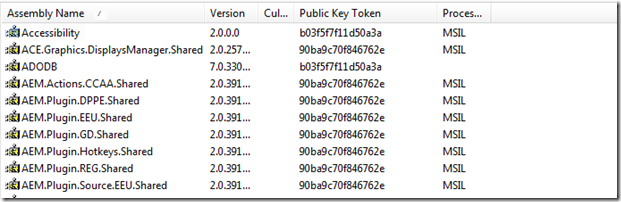
In der Liste habe ich die spezifische DLL gefunden, die ich gesucht habe. Als ich die Version überprüft habe, stellte ich fest, dass die Version anders zu sein scheint. Das heißt, die Version, nach der das Outlook-Add-In suchte, war v14.0, aber in der Assembly fand ich v10.0 und v14.0. Also habe ich versucht, die v10-Assembly zu deinstallieren, indem ich mit der rechten Maustaste auf die DLL geklickt und Deinstallieren gewählt habe.
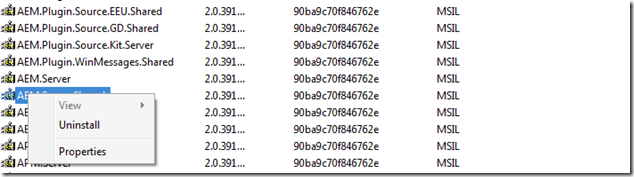
Ich habe dabei die folgende Fehlermeldung erhalten:
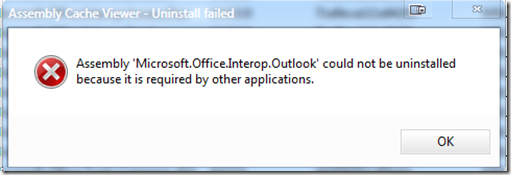
So fühlte ich, dass der einzige Weg war, Office zu deinstallieren und neu zu installieren – denn es ist ein Eintrag von einer durchlässigen Version von Office. Also ging ich zu Programme und Funktionen und entfernte Microsoft Office komplett und startete das System neu. Dann ging ich zurück zur Versammlung und überprüfte es. Aber die Datei war immer noch da, und ich konnte sie einfach nicht entfernen. Ich bekam immer wieder die gleiche Fehlermeldung wie oben.
Dann erinnerte ich mich an eine Methode, die ich vor langer Zeit verwendet hatte, als ich die Baugruppenansicht auf Ordneransicht umgestellt hatte.
Öffnen Sie dazu die Windows-Registrierung und navigieren Sie zum folgenden Schlüssel:
HKEY_LOCAL_MACHINESOFTWAREMicrosoftFusion
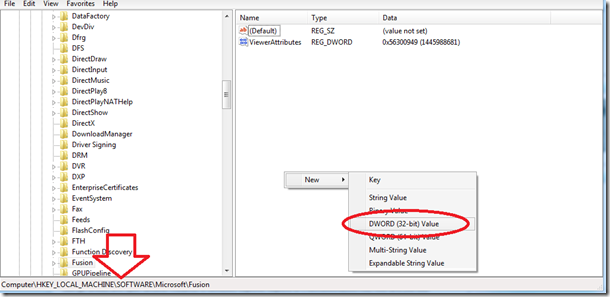
Erstellen Sie hier ein neues DWORD DisableCacheViewer und geben Sie ihm den Wert 1.
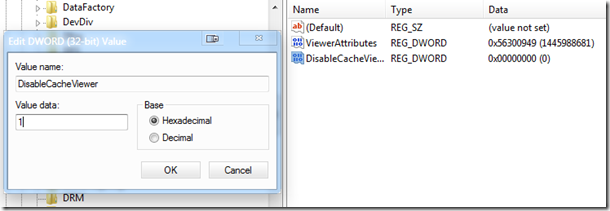
Ich ging nun zurück zur Assembly und änderte die Ansicht in Folders:
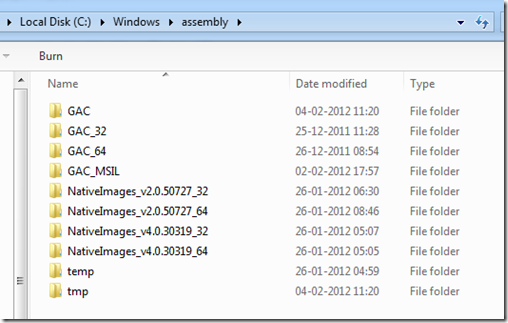
Ich habe die spezifische DLL-Datei durchsucht, alle Einträge entfernt und das System neu gestartet.
Schließlich ging ich und löschte DisableCacheViewer aus der Registry und kehrte zur Assembly-Ansicht zurück.
Die Datei existiert nicht mehr. Ich installierte Office zurück und installierte die Add-Ins wieder, und es funktioniert jetzt einwandfrei.
Mit der gleichen Methode können Sie Assemblies leicht entfernen, indem Sie in die Ordneransicht wechseln.
Ich hoffe, dieser Tipp hilft Ihnen.
EMPFOHLEN: Klicken Sie hier, um Windows-Fehler zu beheben und die Systemleistung zu optimieren

Eugen Mahler besitzt die unglaubliche Kraft, wie ein Chef auf dem Wasser zu laufen. Er ist auch ein Mensch, der gerne über Technik, Comics, Videospiele und alles, was mit der Geek-Welt zu tun hat, schreibt.
